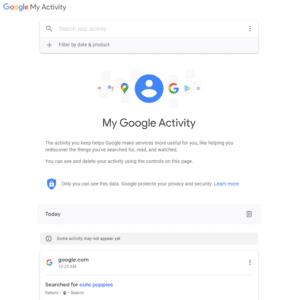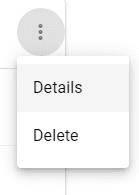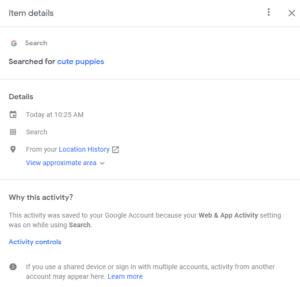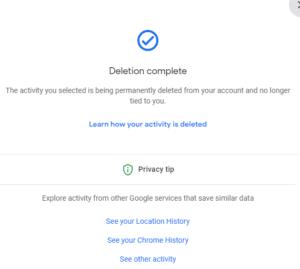Không có gì bí mật khi trình duyệt của bạn có thể lưu lịch sử tìm kiếm và duyệt web của bạn, nhưng bạn có biết rằng bản thân Google cũng có thể không? Giả sử bạn đã đăng nhập vào tài khoản Google khi duyệt, bạn có thể xem lịch sử Google của mình bất cứ khi nào bạn muốn!
Để xem nó, bạn cần vào Hoạt động của tôi . Đảm bảo rằng bạn đã đăng nhập vào đúng Tài khoản Google. Cuộn xuống để xem lịch sử tìm kiếm của bạn.
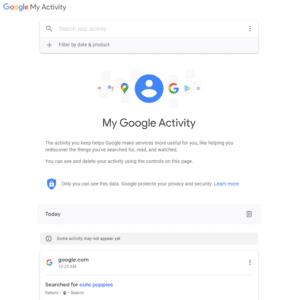
Hoạt động trên Google
Hoạt động mà Google đang theo dõi ở đây không liên quan đến chính lịch sử trình duyệt của bạn - ví dụ: xóa lịch sử Firefox của bạn, không ảnh hưởng đến hoạt động này. Bạn có thể sử dụng nó để tìm các trang web bạn đã truy cập nhưng không thể quay lại, chẳng hạn như sau khi vô tình xóa lịch sử trình duyệt của bạn.
Nếu bạn muốn biết thêm thông tin về một trang web bạn đã truy cập, hãy nhấp vào dấu ba chấm ở góc trên cùng bên phải của mục nhập và chọn Chi tiết.
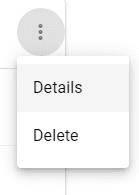
Tùy chọn chi tiết
Bạn sẽ thấy thông tin bổ sung về những gì bạn đã tìm kiếm, chẳng hạn như thời gian và cả từ vị trí.
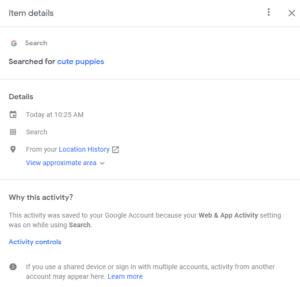
Chi tiết
Để xóa một mục khỏi lịch sử của bạn, hãy sử dụng lại dấu ba chấm và chọn Xóa. Google sẽ xóa mục và sau đó hiển thị cho bạn thông báo hoàn thành khi hoàn thành.
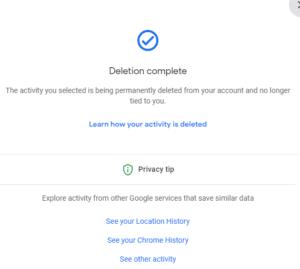
Thông báo hoàn thành